จำกัดการแก้ไขเอกสาร Word 2010 ที่ปลอดภัย

การปกป้องเอกสารสำคัญของคุณจากแหล่งข้อมูลภายนอกจะเป็นประโยชน์อย่างยิ่ง บางครั้งขณะเขียนเอกสาร อาจมีความจำเป็นอย่างยิ่งที่จะต้อง
ด้วยตัวเลือกคลิปบอร์ดที่ได้รับการปรับปรุงซึ่งรวมอยู่ใน Excel 2010 ตอนนี้คุณสามารถคัดลอกและวางแผ่นข้อมูลในรูปแบบต่างๆ เช่น วางเป็นลิงก์ วางเป็นรูปภาพ วางพร้อมการจัดรูปแบบตาราง การจัดรูปแบบค่าและแหล่งที่มา ฯลฯ โพสต์นี้จะกล่าวถึงวิธีการคัดลอกเนื้อหาแผ่นข้อมูลและวางเป็นรูปภาพที่เชื่อมโยงเพื่อการซิงโครไนซ์แบบเรียลไทม์
เปิดสเปรดชีต Excel 2010 ที่คุณต้องการแชร์กับผู้อื่นในรูปแบบรูปภาพ เลือกส่วนของสเปรดชีตและไปที่แท็บหน้าแรก จากนั้นใน กลุ่ม คลิปบอร์ดให้คลิกคัดลอก
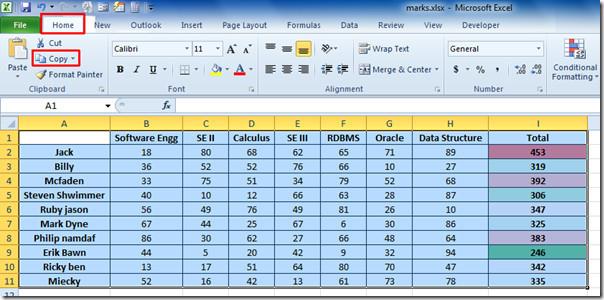
ตอนนี้ให้วางเนื้อหาแผ่นข้อมูลจากกลุ่มคลิปบอร์ด ภายใต้ตัวเลือกการวางอื่น ๆ จากนั้นคลิกปุ่มรูปภาพที่เชื่อมโยง
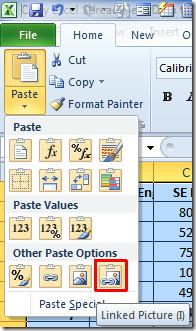
ระบบจะวางแผ่นข้อมูล Excel เป็นรูปภาพที่เชื่อมโยง (ซิงโครไนซ์) ทันที เมื่อเปลี่ยนแปลงข้อมูลในสเปรดชีต คุณจะเห็นการเปลี่ยนแปลงในภาพสะท้อน ในการตรวจสอบลิงก์ (การซิงโครไนซ์) ให้วางแผ่นข้อมูลลงในแผ่นงาน Excel และดูการซิงโครไนซ์ระหว่างแผ่นข้อมูลและรูปภาพ
โปรดทราบว่าการเชื่อมโยง (การซิงโครไนซ์) นี้จะใช้งานได้เฉพาะเมื่อวางรูปภาพลงในแอปชุด Office อื่นเท่านั้น
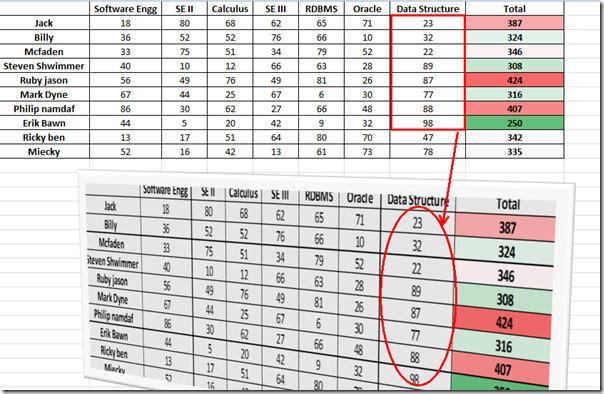
แค่นี้เอง ตอนนี้คุณสามารถโพสต์ภาพนี้ได้ทุกที่บนเว็บ ในแอป Office 2010 ในอีเมล หรือบนเว็บเซิร์ฟเวอร์ เพื่อแชร์ผ่านเครือข่าย
คุณยังสามารถตรวจสอบคำแนะนำที่เราตรวจสอบก่อนหน้านี้เกี่ยวกับวิธีการคำนวณวันทำงานใน Excel 2010 และวิธีการสร้างกฎการจัดรูปแบบตามเงื่อนไขแบบกำหนดเองใน Excel 2010 ได้อีกด้วย
การปกป้องเอกสารสำคัญของคุณจากแหล่งข้อมูลภายนอกจะเป็นประโยชน์อย่างยิ่ง บางครั้งขณะเขียนเอกสาร อาจมีความจำเป็นอย่างยิ่งที่จะต้อง
ข้อดีอย่างหนึ่งของระบบจัดการฐานข้อมูลเชิงสัมพันธ์ เช่น Access 2010 คือสามารถตั้งค่าตารางและความสัมพันธ์ได้อย่างง่ายดายพร้อมข้อจำกัดต่างๆ
ใน MS Access ฟังก์ชัน IIF จะส่งคืนค่าหนึ่งค่าหากเงื่อนไขที่ระบุประเมินผลเป็น TRUE หรือคืนค่าอื่นหากประเมินผลเป็น FALSE ฟังก์ชัน IIF
แผนภูมิและกราฟเป็นวิธีที่ยอดเยี่ยมในการนำเสนอข้อมูลของคุณ Microsoft Excel 2010 มีแผนภูมิเกือบทุกประเภทและทำให้การวาดง่ายขึ้น
ระยะห่างเป็นสิ่งสำคัญมากในการสร้างเอกสาร เนื่องจากมีผลต่อมุมมองและการนำเสนอของเอกสาร คุณสามารถเพิ่มหรือลดระยะห่างได้อย่างง่ายดาย
แอปชุด Microsoft Office ให้วิธีที่ง่ายที่สุดในการปรับแต่ง Ribbon แท็บ และแถบเครื่องมือการเข้าถึงด่วน แต่จะเกิดอะไรขึ้นหากคุณจำเป็นต้องติดตั้งสำเนาใหม่ของ
การดำเนินการต่างๆ ใน Access ไม่ใช่เรื่องง่าย เนื่องจาก RDBMS (Relational Database Management System) ต้องใช้รูปแบบและข้อจำกัดเฉพาะ
เอกสารเกือบทุกฉบับจะมีข้อมูล เช่น ข้อความที่ซ่อนไว้ ข้อมูลวัตถุ ข้อมูลส่วนบุคคล (ข้อมูลระบุตัวตน: ชื่อผู้เขียน) และอื่นๆ
แผนภูมิเป็นหนึ่งในฟีเจอร์เด่นที่สุดใน Excel แต่บางครั้งคุณจำเป็นต้องใช้ในรูปแบบอื่น เราจะพยายามสร้างฮิสโทแกรมเปรียบเทียบ
ตอนนี้การจัดการและจัดระเบียบงานนำเสนอ PowerPoint 2010 ของคุณง่ายขึ้นด้วยความช่วยเหลือของ Sections Sections ช่วยให้คุณจัดระเบียบสไลด์ได้เหมือนกับ...




![การตั้งค่า Ribbon สำหรับการส่งออก/นำเข้าและแถบเครื่องมือการเข้าถึงด่วน [Office 2010] การตั้งค่า Ribbon สำหรับการส่งออก/นำเข้าและแถบเครื่องมือการเข้าถึงด่วน [Office 2010]](https://tips.webtech360.com/resources8/r252/image-8447-0829093801831.jpg)



